
Direct Xは、ゲーム、3Dモデリング、ビデオのレンダリング、およびその他のマルチメディアタスクを起動するために必要な技術です。この機器がそれをサポートしている限り、それはコンピュータ機器(ビデオカード、サウンド料など)とそれにアクセスしようとしているソフトウェアを接続します。今日は、たとえばそのファイルが破損している場合はDirectXを削除する方法についてお知らせします。
重要な情報
Direct X 12は、Windows 10に埋め込まれているコンポーネントのセットです。つまり、標準的な方法では削除されません。彼はシステムの更新とともに彼の更新を得ます。したがって、問題が表示されたら、まずWindowsを最新バージョンに更新してみてください。これを行う方法は私達のウェブサイト上の別の記事です。

続きを読む:Windows 10を最新バージョンにアップデートする
システムの一部であるコンポーネントを削除して、あらゆる影響に準備します。サードパーティソフトウェアを使用する必要があることを考えると、DirectXライブラリを削除した後、システムは誤って機能し始めます。したがって、Windows 10のリカバリポイントを作成して、オペレーティングステータス、またはシステムのバックアップに戻すことができます。私たちはまた、個々の記事で詳細に書いています。
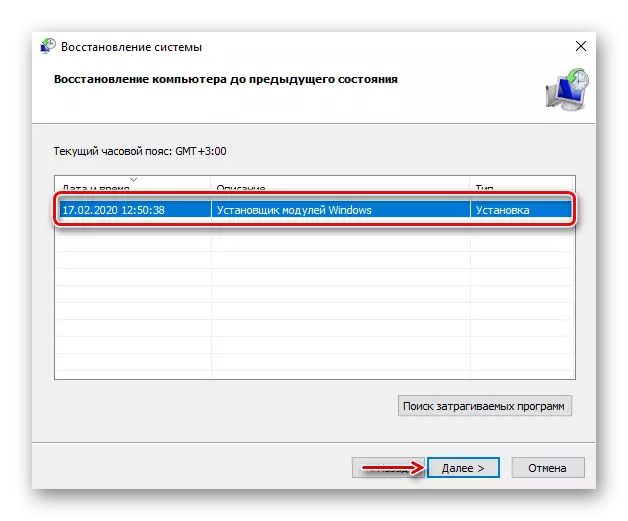
続きを読む:
Windows 10回復ポイントを作成する方法
Windows 10のリカバリポイントにロールバックします
Windows 10のバックアップを作成する方法
ダイレクトXを削除します。
DirectX Happy Uninstall(DHU)はDX管理ツールです。英語の言語インターフェースにもかかわらず、プログラムは簡単に使いやすいです。
DHUは64ビットシステムでのみ機能し、ライセンスが完全に使用するために提供されています。現時点では、Windows 10からDirectXを削除する唯一の作業ソフトウェアですので、開発者は自分自身が支払ったことを許可しています。通常の制限事項は、最も重要な機能に関する重要な機能です。「エラー修正」と「DXの削除」
公式サイトからDirectX Happyアンインストールをダウンロードしてください
- 削除する前に、バックアップを作成することをお勧めします。これを行うには、「Gen Features」タブに移動して「バックアップDirectX」をクリックします。

次に、「バックアップの開始」をクリックしてください。
- コンポーネントを復元するには、[DirectXの復元]をクリックします。

DirectXエラーメッセージが発生した場合は、まずそれらを削除しようとします。これを行うには、タブに進みます「ADV機能」そしてを押す「DirectXエラーの修正」、 それから - "Start DX"。 DirectXデータパケットをダウンロードするためのダウンロードを持つページは、エラーを排除するために使用されます。アーカイブをロードし、解凍してファイルを実行します。"runme"。次に、DHUが作業を完了するのを待ってください。
- ダイレクトXを削除するには、「DirectXのアンインストール」をクリックします。
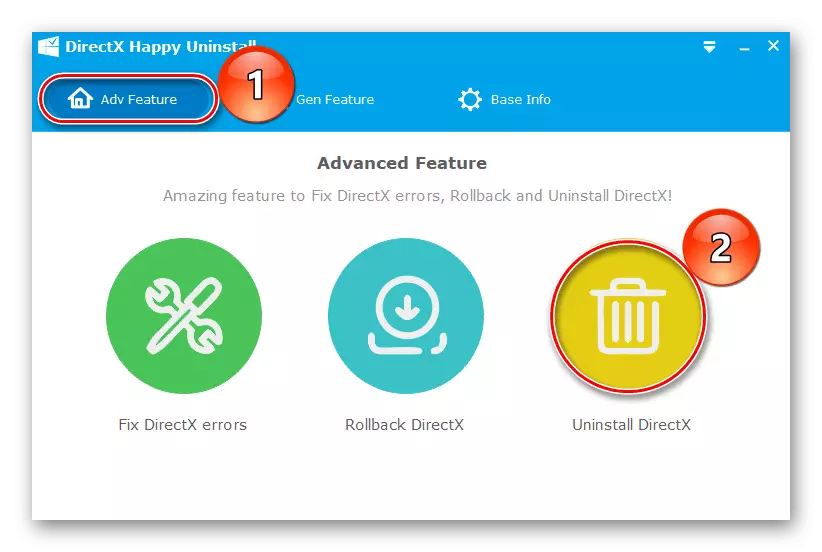
次に[DXのアンインストール]をクリックします。プロセスの完了を待ってコンピュータを再起動しています。

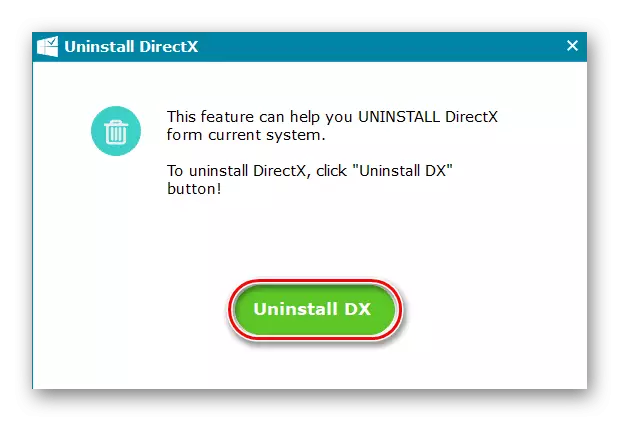
リモートコンポーネントはDHUを使用してインストールすることもできますが、オフィシャルマイクロソフトのWebサイトから行方不明のライブラリを記入することをお勧めします。
参照:DirectXのインストール方法
あなたの問題がDirectXの削除の前に決めることを願っています。しかし、それがこれに来たとしても、併用された原因について考えてください。プログラムやゲームを実行できない場合は、以前のバージョンのDXが指定されているシステム要件で、直接X 12に以前のライブラリからのすべての必要なコンポーネントが含まれていることを知っておく必要があります。したがって、その理由は別のものになる可能性があります。
